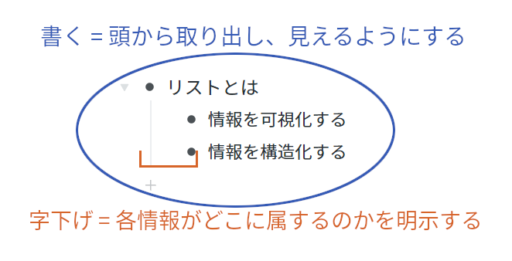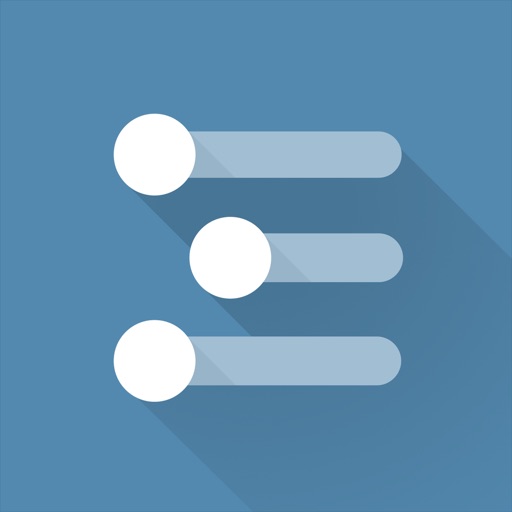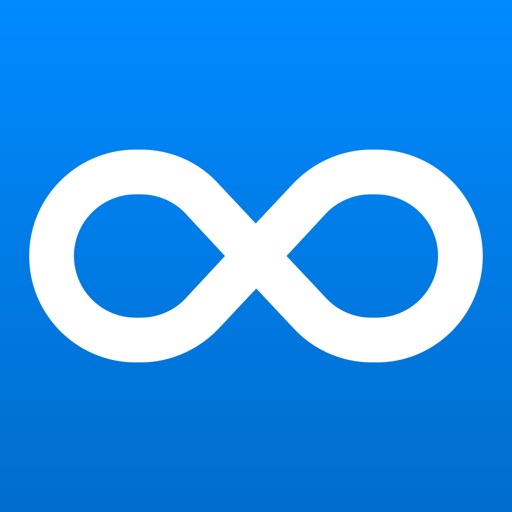皆さんは「リスト」使ってますか?
ここで言うリストとはそんな特別なものじゃありません。単なる「箇条書き」です。
当たり前やないかと。バカバカしいと。ごもっともでございます。
しかし、そのバカバカしい箇条書きを思考整理術として使う方はどれほどいるでしょうか?
世の中には色んな思考整理術が存在します。
例えばリストと最も近いバレットジャーナル、イラストとブランチでワードをつなぐマインドマップ、3つのワードから情報を引き出す3ワードノート術、マス目を使うマンダラート…。
ほら、もうこの時点で読みにくいですよね? リストを使えばスッキリ整理できます。
- 思考整理術
- バレットジャーナル
- マインドマップ
- 3ワードノート術
- マンダラート
- などなど
数ある思考整理術ですが、これほど簡単に情報を整理し、作業効率がアップするツールを僕は他に知りません。
まさに『思考整理術の基礎』とも呼べるのがこのリストです。
今回はリストが密かに持つ力と、それをデジタルツールに落とし込んだアウトライナーアプリをご紹介しましょう。
リストのすゝめ
リストとは何か?
リストとは「情報を可視化して、構造化するもの」
もう少し細かく言えば、文字を『書く』ことによって頭の中の情報を可視化し、『インデント(字下げ)』によってそれを構造化するものです。
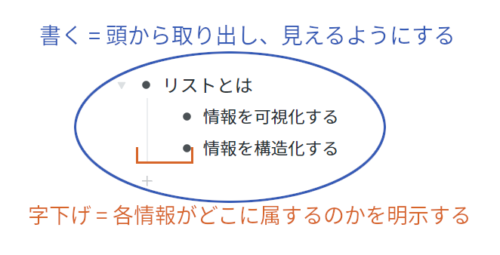
こんなことは誰もが知っている当たり前のこと。しかしこの当たり前のことをよりよく知り、より上手く活用することで、あなたの生活は一変するかもしれません。
リストは最も身近な最強ツール
リストはシンプルそのものですが、それだけに活躍の場は数限りなくあります。
例えばあなたが職場に入って、まずしなければならないことは何でしょう?
やることリストを書いておくと「その日その時にすべきこと」が明確になり、毎日の作業を効率的にスタートできます。
例えばあなたが本を読んだら、読んだ本は要約リストでその情報を整理してみましょう。
そうすることで理解を助け、本の内容を自分の知識として定着させやすくなります。
日記を書きたいけどなかなか続かないという方、一度リスト形式を試してみてください。
真っ白な紙には書きにくい日々の記録も、「項目」というルールを設けることで断然書きやすくなるはず。
つまり、
- リストは情報を可視化して構造化するための、極めて身近なツールである
- やることリストで作業を効率化 (仕事、習慣作り)
- 要約リストで理解と記憶を助ける (学習)
- アイデアを言語化して整理する (日記、ブレインダンプ)
このように毎日の様々な場面で、あなたの思考と行動をより合理化してくれる。それがリストの威力です。
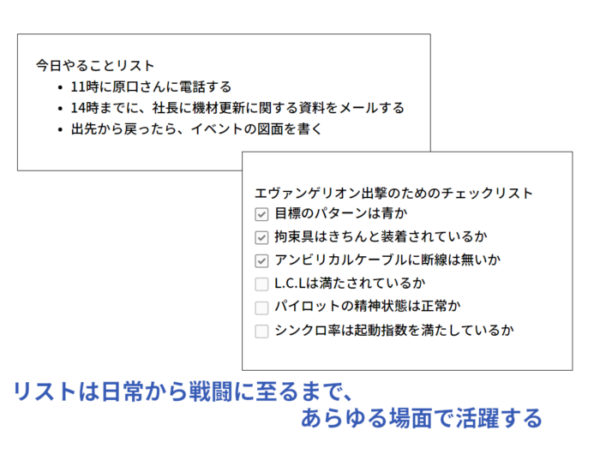
デジタルリストを作るのに便利なアウトライナー
このリスト、もちろん紙とペンといったアナログな道具を使って書いてもかまいません。
しかし項目の順番を入れ替えるなどの便利な機能はアナログにはありません。何度も修正するのが前提のリストなら、デジタルの方が何かと使い勝手がいいでしょう。
そこで利用されるのが「アウトライナー」や「アウトラインプロセッサ」と呼ばれるソフトウェアです。
あらすじ、概要、目次のこと。
ただしアウトライナーではこれらに留まらず、「アイデアや手順」などを幅広く扱う。
アウトライナーでは文章で言う『段落』をリストの1項目として管理するのが特徴。
使ってみればすぐに分かりますが、これがいいんです。
これがあるからこそ、アウトライナーは段落 (項目) 単位での編集を簡単に、直感的に行えます。
まさにリストを操作するのに最適化されたアプリと言えるでしょう。
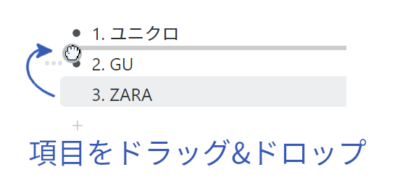
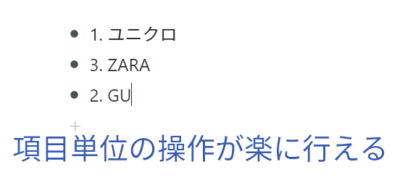
汎用ツールとアウトライナー
アウトライナーとして利用できるアプリは数多くあります。というのも、リストとは最初にご紹介した通り、ただの『箇条書き』であり、通常のノートアプリでも代用は可能です。
例えばEvernoteやNotion、OneNoteなどは汎用ノートアプリの代表格。
しかしあなたがリストを毎日のように使うなら、僕は断然アウトライナー専用アプリをおすすめします。大きな理由は以下の3点です。
何も考えなくてもリストが使える
アウトライナーの方が操作が単純ですぐに使えます。操作が簡単
キーボードで操作しやすいのもアウトライナーの特徴。モバイルアプリの完成度も高い。データを管理しやすい
扱うデータはテキストを中心としたシンプルな形式。そのためデータ管理しやすいというメリットもあります。
アプリを乗り換えたい? 今までのデータをまるっとダウンロードして、新しいアプリにインポートすればOKです。
おすすめアウトライナー3選
それではここから、リストを使うことに慣れていない方にも使いやすいアウトライナーを3つご紹介します。条件としては、
- Windows / Mac / iOS / Androidといった、メジャーなOS全てに対応
- 複数端末のデータ同期が可能 (ユーザー操作不要)
- 無料で十分使える
こんなところです。つまりあなたがどれを選んでも、「自分の環境じゃ全く使えない!」なんてことはあり得ません。安心してください。
WorkFlowy

WorkFlowyは「これぞアウトライナー」といった感じのクラウドサービス。今回ご紹介する中では最も老舗です。
他のアプリにも共通することですが、ズームイン機能によって任意の項目を1つのページのように扱えます。
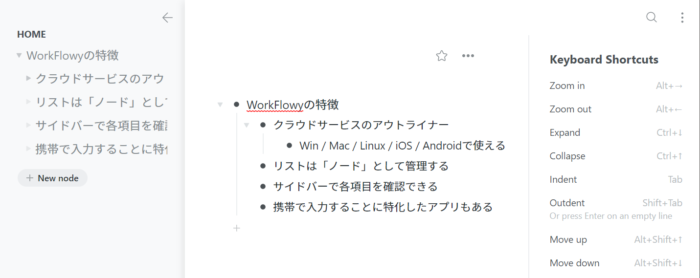
Dynalist
WorkFlowyの改良版とも言えるアウトライナー。日本で最もユーザー数が多いのはこれかも。
WorkFlowyとの比較は後ほど。
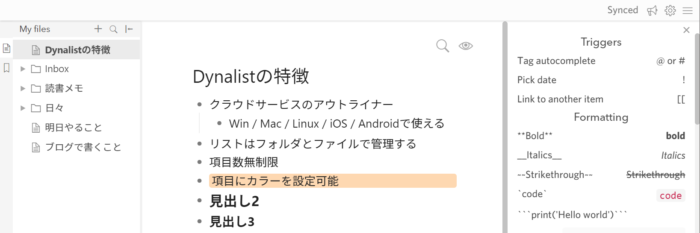
RemNote
こちらは少々独特なアウトライナー。
通常のアウトライナーとしてはもちろん、Ankiのようなフラッシュカードアプリとしても使えるのが特徴です。
ただ少々残念なのは、iOSアプリ版がまだリリースされていない点。(Webにアクセスすれば使えます)
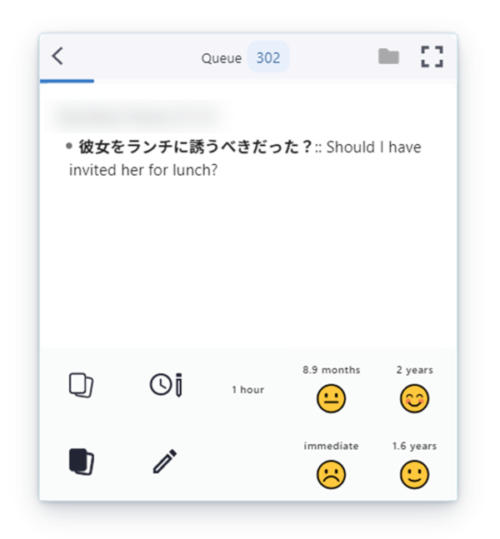
問題::答えと表記することで、::の左辺を表、右辺を裏とするフラッシュカードが作成可能。
詳細は別記事にて。
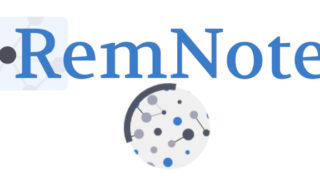
WorkFlowyとDynalistの比較
今回は比較的メジャーなアウトライナーであるWorkFlowyとDynalistの2つにフォーカスします。
さて、どちらがより最初のアウトライナーにふさわしいのか?
はじめてのアウトライナーを選択する上で、判断基準になりそうな違いを見てみましょう。
WorkFlowy
- リストを「ノード」として管理し、フォルダやファイルといった概念を持たない
- 無料アカウントで作成できる項目は月々250項目まで
- ワンタイムパスワードにより、セキュリティが比較的高い
- 編集を行うと、その日の終わりにメールで編集箇所を知らせてくれる
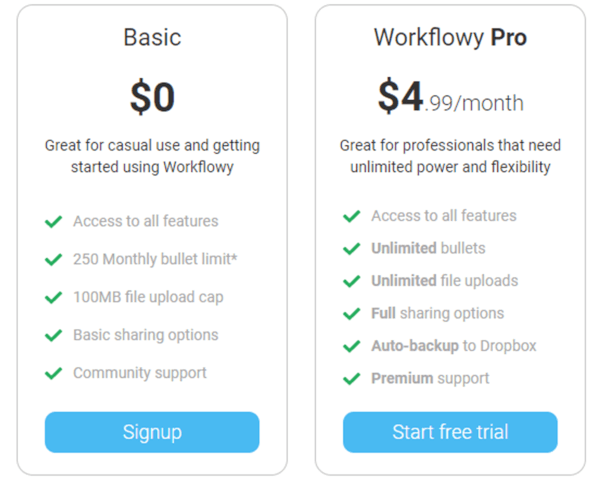
結び目、交点、中心点などの意味を持つ単語
Dynalist
- リストをフォルダとファイルで管理する
- 無料アカウントでも項目数の制限が無い
- 項目にカラーを適用できる
- Markdown記法に一部対応
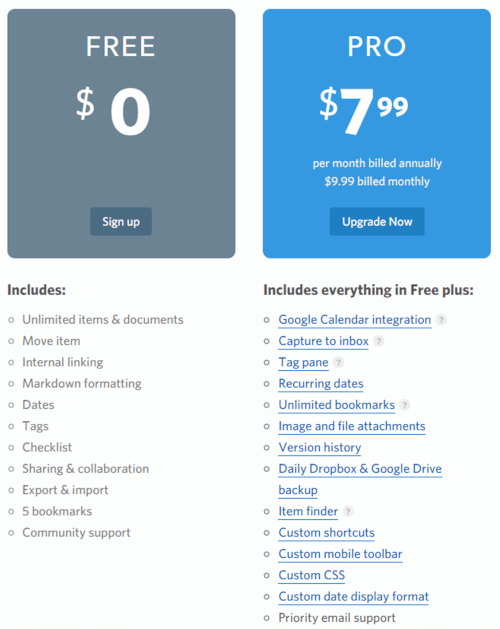
どちらも無料で十分使える!
機能的にはDynalistが後発な分、より洗練されている感はあります。しかしリストの管理方法は人によって好みが分かれるところ。シンプルさ重視ならWorkFlowyか。
しかし普通の使い方であればそこまで大きな差はありません。両方試してみて気に入った方を選ぶのが一番かと思います。
ちなみに僕は両方試した上でDynalistを選択しました。月々の項目数を気にしたくないのと、入力した日付がカラーで表示できるので、1行日記を書くのにちょうど良かったってだけの理由です。
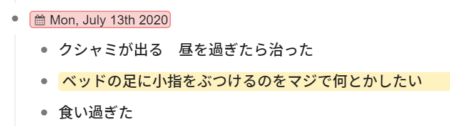
今回のまとめ
最後にまとめておきます。色々と喋りましたが僕が今回一番言いたかったのはこれ。
- リストを日常的に使って毎日の作業を効率化し、人生をより豊かにしよう!
特に「やることリスト」は超簡単に始められるうえに、確実な効果が期待できます。日々の仕事がなかなか捗らないと悩んでいる方は、一度試してみてください。
参考文献
この記事を書くにあたって、参考にしたのがこちらの書籍。
基本的なリストの書き方からブレインダンプの方法まで、色々と掘り下げた深い内容でした。リストの概念が覆ります。
なおKindle Unlimited会員なら無料で読めることもあるので、商品ページの価格表示を確認してください。
アプリ版はこちらから
今回ご紹介したアウトライナーのアプリ版は、こちらからインストールできます。